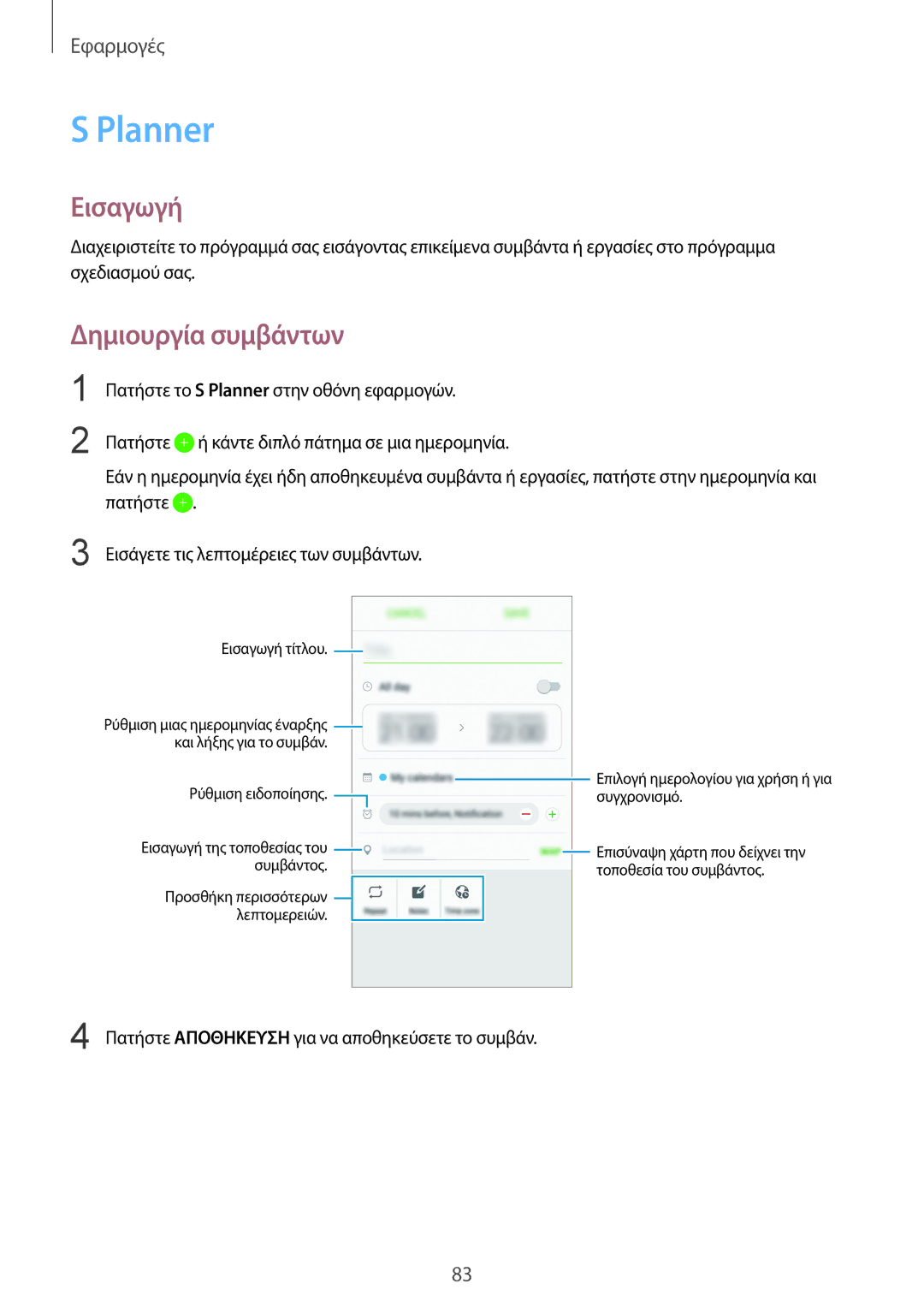Εφαρμογές
S Planner
Εισαγωγή
Διαχειριστείτε το πρόγραμμά σας εισάγοντας επικείμενα συμβάντα ή εργασίες στο πρόγραμμα σχεδιασμού σας.
Δημιουργία συμβάντων
1
2
Πατήστε το S Planner στην οθόνη εφαρμογών.
Πατήστε ![]() ή κάντε διπλό πάτημα σε μια ημερομηνία.
ή κάντε διπλό πάτημα σε μια ημερομηνία.
Εάν η ημερομηνία έχει ήδη αποθηκευμένα συμβάντα ή εργασίες, πατήστε στην ημερομηνία και πατήστε ![]() .
.
3 Εισάγετε τις λεπτομέρειες των συμβάντων.
Εισαγωγή τίτλου. ![]()
Ρύθμιση μιας ημερομηνίας έναρξης ![]() και λήξης για το συμβάν.
και λήξης για το συμβάν.
Ρύθμιση ειδοποίησης. ![]()
Εισαγωγή της τοποθεσίας του ![]() συμβάντος.
συμβάντος.
Προσθήκη περισσότερων ![]() λεπτομερειών.
λεπτομερειών.
![]() Επιλογή ημερολογίου για χρήση ή για συγχρονισμό.
Επιλογή ημερολογίου για χρήση ή για συγχρονισμό.
![]() Επισύναψη χάρτη που δείχνει την τοποθεσία του συμβάντος.
Επισύναψη χάρτη που δείχνει την τοποθεσία του συμβάντος.
4 Πατήστε ΑΠΟΘΗΚΕΥΣΗ για να αποθηκεύσετε το συμβάν.
83